はじめに
本記事は2017年4月時点での情報です。書きかけで投稿し忘れていたので、当時のメールを見返して編集、追記しました。
結論
結論を先に言うと、Riftとパソコンを繋ぐケーブルが断線していたらしく、Rift本体を修理に出して新しいRiftに交換して頂けました。
2017年3月3日に購入したRiftが届き、問い合わせをしたのが3月15日で、日数が経っていなかったので初期不良扱いでした。
エラー内容
Riftでゲームなどを実行しているとPC側に以下のエラーが表示され、Riftの表示が真っ暗になってしまいました。
右下に出ていたエラー文言
「Hardware Notification
We Can't find your headset.
Please connect your headset.
Oculus」
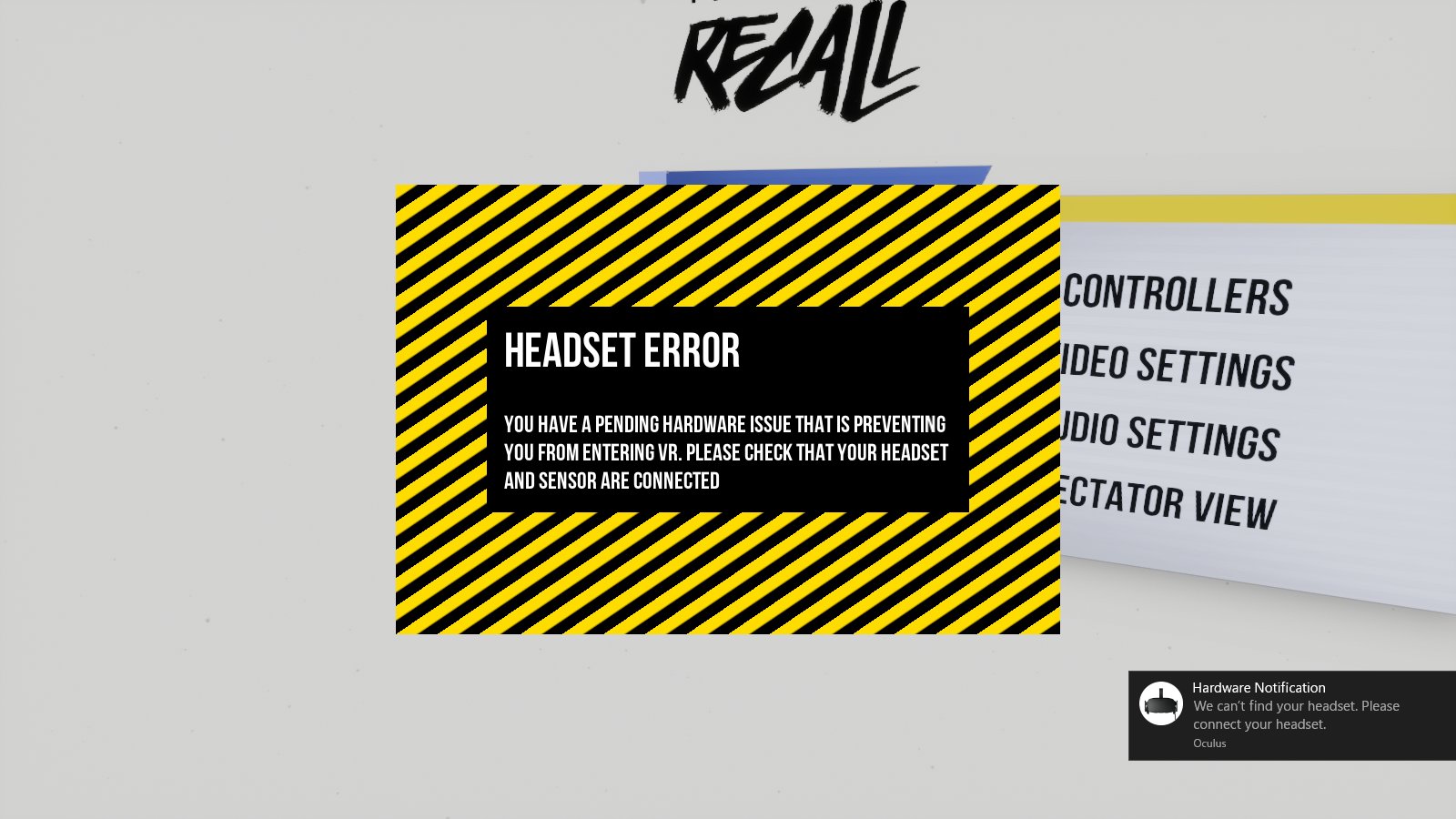
画像は「Robo Recall」起動中のエラー文言です。
修理に出す前に試した事
だいたい思いつく事と思いますが、以下のどれを試しても改善しませんでした。少しだけ映ったりしてましたが、すぐに接続解除されてしまっていました。
・Rift本体のケーブルを、パソコン側とヘッドマウントディスプレイ側の両方とも抜いてから接続しなおす
・Oculusを再起動
・パソコン再起動
・製品版Oculus RiftのHDMI接続が認識されなくなった時の対処法。
公式サポートに問い合わせ
前述したように修理に出す前にいろいろ試しましたが、ダメっぽかったのでOculusサポートに助けてもらうことにしました。
Oculusサポート
サポートからの返答
以下の項目がサポートからの返答でした。
- お客様がRiftを接続されたPCのスペックをお伺いできますでしょうか?デスクトップとノートPCのどちらをお使いですか?
以下リンク先よりOculus互換性チェックツールを使用し、USBがサポートされている事をご確認ください。
また、結果をスクリーンショットで撮っていただきお送りいただけますでしょうか?その際に、各項目の右に記載されている白い矢印をクリックしていただき、Graphics Card, Operating System, Prossecorのメーカー名や種類を表示してからスクリーンショットを撮ってください。
https://support.oculus.com/help/oculus/1357437467617798/
- Oculus App (Oculus Home)は最新のバージョンでしょうか?
バージョンは、Oculus App→ネジマーク→Settings→Generalでご確認できます。
- ご本人様確認のため、下記の事項をお送りいただけますでしょうか?
①Riftの黒い収納ケースの底にシールで貼ってあります、Serial Number
(WMVから始まるナンバーでございます。)
②お名前と現在のご住所をお伺いできますでしょうか?
③ご注文時にご登録いただいたメールアドレス
また、お手数ですが、以下のトラブルシューティングもお試しいただけないでしょうか?
- Oculus AppのRestart Oculusはお試しいただきましたか?
Oculus App→ネジマーク→Settings→Beta→Restart OculusでRestartが実行できます。
- Oculusアプリのアンインストールと再インストールをお願いできますでしょうか?
コンピューターにある、すべてのOculus Softwareを削除してください。Oculusに関連する、すべてのフォルダーやファイルが、AppDataフォルダー内から削除されていることをお確かめください。AppDataフォルダーは、通常隠しファイルとなっておりますので、設定を変えてご覧いただける状態にし、削除を行ってください。
- Windowsをセーフモードにし、Oculus Homeをアンインストールしてください。
- C:\Program Filesを開き、Oculusに関連する全てのフォルダーを削除してください。
3. C:\Users\YourUserProfile\AppDataを開き、Local, LocalLow, Roamingというフォルダーが入っていますが、これらのそれぞれのフォルダーの中にある、「Oculus」「OculusClient」などの名前の付いたフォルダーをそれぞれ全て削除してください。
*注意:AppDataフォルダーには他のアプリケーションの情報も含まれているため、これら以外のフォルダーを削除したり、AppDataフォルダーをまるごと削除されないよう、お願い致します。
4. PCを再起動し、再度Oculusアプリをインストールしてください。
※Oculus Softwareの削除についてですが、下記リンク先にも記載がある通り、アプリデータをバックアップしない限り、ゲームやアプリも一緒にアンインストールされます。そのため、Oculus Softwareの削除前にバックアップを取る必要があります。詳細は以下をご覧下さい。
https://support.oculus.com/help/oculus/1715420212071737/?helpref=hc_fnav
隠しファイルの出し方(Windows 8の場合)
- エクスプローラー→コンピューター→Cドライブ(起動ディスクがC以外の場合はそのドライブ)を開いてください。
- 「ユーザー」フォルダ(Usersという表記になっている場合もあります)を開いてください。
- ご自身のユーザー名のフォルダを開け、ウィンドウ上部にある「表示」を押してください。
- 「表示/非表示」セクション内の「隠しファイル」の項目にチェックを入れてください。これにより、フォルダー内に隠しファイルであるAppDataフォルダーが表示されるようになります。
- AppDataフォルダーを開いてください。 AppDataフォルダー内にはLocal, LocalLow, Roamingというフォルダーが入っていますが、これらのそれぞれのフォルダーの中にある、「Oculus」「OculusClient」などの名前の付いたフォルダーをそれぞれ全て削除してください。
返送後、新品が届きました
上記手順を試しましたが、改善しなかった旨をメールで伝えると、「Riftを返送して本社で調査後、修理、もしくは新しい製品をお送りします。」という内容の返答が来たので、書かれている通りにRiftを送りました。
平日は対応ができなかったこともあり、3月25日にRiftを送り、1週間後の4月2日には新品が自分のもとに届きました。早かったです。
メールは日本語でしたし、返答も早かったです。
今は手順などが変わっている可能性がありますが、上記手順で直る可能性があるかもしれないので、参考までに。